登錄/變更私人信箱
本節說明如何登錄私人信箱。
您可以登錄下列項目:
信箱名稱(必填)
最多20個字元。
SUB碼(必填)
最長20個字元,可由數字[0]-[9]、[
 ]、[
]、[ ]和空格(第一個字元不能是空格)構成。
]和空格(第一個字元不能是空格)構成。密碼(選填)
最長20個字元,可由數字[0]-[9]、[
 ]、[
]、[ ]和空格(第一個字元不能是空格)構成。
]和空格(第一個字元不能是空格)構成。登錄密碼時,會在信箱名稱前面顯示一個標記。
接收者(選填)
您可以為每個私人信箱登錄一個傳送目的地。指定登錄到目的地鍵的傳送目的地。
![]() 按下[傳真功能]。
按下[傳真功能]。
![]() 按下[一般設定]。
按下[一般設定]。
![]() 按下[信箱設定]。
按下[信箱設定]。
![]() 請確定已選擇[登錄/變更]。
請確定已選擇[登錄/變更]。
![]() 選擇要登錄的信箱。
選擇要登錄的信箱。
登錄新信箱時,請按下[未登錄]。
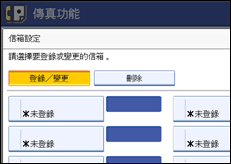
若要變更已登錄的信箱,請按下它並繼續步驟八。
![]() 按下[私人信箱]。
按下[私人信箱]。
![]() 輸入信箱名稱,然後按下[確定]。
輸入信箱名稱,然後按下[確定]。
![]() 輸入SUB碼。
輸入SUB碼。
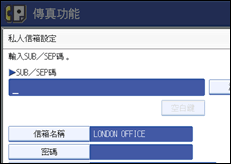
若要變更SUB碼,請按下[清除],然後再試一次。若要變更信箱名稱,請按下[信箱名稱],然後從步驟七重複步驟。
![]() 指定您需要的設定。
指定您需要的設定。
如果不想登錄密碼或接收者,請繼續步驟十六。
![]() 按下[密碼]。
按下[密碼]。
![]() 輸入密碼,然後按下[確定]。
輸入密碼,然後按下[確定]。
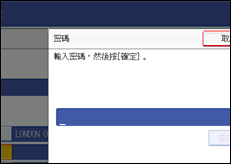
如果操作錯誤,請在按下[確定]前,按下[清除]鍵,然後再試一次。
![]() 重新輸入密碼,然後按下[確定]。
重新輸入密碼,然後按下[確定]。
如果操作錯誤,請在按下[確定]前,按下[清除]鍵,然後再試一次。
若要在按下[確定]後,變更密碼,請按下[密碼]並重複步驟十一及十二,或按下[取消],並從步驟十開始重複。
![]() 按下[接收者]。
按下[接收者]。
![]() 使用目的地清單來選擇目的地,然後按下[確定]。
使用目的地清單來選擇目的地,然後按下[確定]。
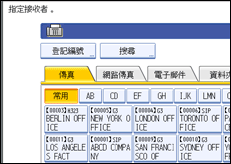
按下傳送種類索引標籤,在傳真號碼、網路傳真目的地、電子郵件地址和資料夾目的地之間切換目的地。
IP-Fax目的地會出現在傳真目的地清單中。
![]() 按下[安全]。
按下[安全]。
如果未指定安全功能,請繼續步驟十八。
安全設定使用S/MIME驗證。關於安全設定的詳細資訊,請諮詢您的管理員。
![]() 選擇安全功能。
選擇安全功能。
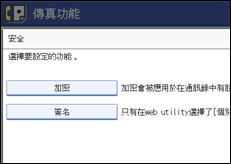
若要指定傳送文件加密,請按下[加密]。若要使用加密功能,必須將位址儲存於通訊錄中,並啟用加密選項。關於加密的詳細資訊,請諮詢您的管理員。
若要在傳送文件時附加簽名,請按下[簽名]。關於簽名的詳細資訊,請諮詢您的管理員。
![]() 連按兩下[確定]。
連按兩下[確定]。
![]() 按下[結束]鍵。
按下[結束]鍵。
![]() 按下[使用者工具/計數器]鍵。
按下[使用者工具/計數器]鍵。
![]()
登錄密碼時,會在信箱名稱前面顯示一個標記。
您可以設定傳真目的地、IP-Fax目的地、網路傳真目的地、電子郵件目的地或資料夾目的地,做為傳送目的地。
如果已指定資料夾目的地作為傳送目的地,您可以指定傳送用的檔案格式。請參閱「參數設定」(參數21,位元3)。
傳真表頭不會列印在傳送的文件上。
如果無法傳送文件,則會列印通訊失敗報告,並將文件儲存為機密接收文件。
您可以用登錄信箱的同樣方式進行編輯。正在使用的信箱卻不能被編輯。
如果目的地表格中的目的地在登記後被刪除,將不會進行傳送,而且傳送目的地的設定也會被刪除。當傳送目的地遭到變更時,文件會傳送到已變更的目的地。如果無指定類型的目的地,可設定要做為替代目的地的目的地。請參閱「參數設定」(參數32,位元0)。
在加密設定中,選擇[全部加密],即會傳送加密的電子郵件,不受[安全]中加密設定的影響。關於加密的詳細資訊,請諮詢您的管理員。
視Web Image Monitor上的S/MINE設定而定,電子簽章受限於下列方式。關於電子簽章的詳細資訊,請諮詢您的管理員。
如果設定[個別設定]:
您可以在[安全]中設定[簽名],並在每次傳送時,將電子簽章附加到電子郵件。
如果設定[不要用簽名]:
即使按下[安全],[簽名]也不會出現。
如果設定[使用簽名]:
傳送電子郵件時,會附加電子簽章。[安全]中的[簽名]設定無法被取消。

